- كيف يمكنني ربط اسم الدومين الخاص بي بـ YouCan؟
- خطوات أساسية لربط اسم الدومين باستخدام طريقة NS
- خطوات أساسية لربط اسم الدومين باستخدام طريقة CNAME
ربط اسم دومين بمتجرك على الإنترنت هو إجراء في غاية الأهمية ضمن مراحل إطلاق متجرك الإلكتروني لبدء البيع أونلاين، سيساعدك هذا على تعزيز حضورك على الويب وتحسين ترتيب موقع متجرك في محركات البحث.
ملاحظة هامة:
يرجى العلم أن الدومين الفرعي الخاص بنا، يتم توفيره فقط لمساعدتك على معاينة متجرك الإلكتروني واختباره، ولا يصلح لتشغيل الإعلانات أو ربط متجرك بالخدمات الخارجية. لذا، تابع لمعرفة كيفية ربط اسم الدومين الخاص بك لاستخدامه بشكل احترافي بكل حرية.
كيف يمكنني ربط اسم الدومين الخاص بي بـ YouCan؟
نقدم لك هنا طريقتين لربط اسم الدومين الخاص بك بمتجرك على يوكان، يمكنك الاختيار بين: طريقة NS أو طريقة CNAME.
إذا اخترت استخدام طريقة NS:
ــ ستتمكن من إدارة اسم الدومين الخاص بك بسهولة من خلال لوحة تحكم متجرك على YouCan.
ــ سيكون لديك الحق في القيام بالتغييرات المطلوبة بنفسك عبر أيقونة الإعدادات بكل سهولة (على سبيل المثال، التحقق من اسم الدومين في Facebook، ربط بريدك الإلكتروني الاحترافي بـ Zoho ...).
ــ سيتمكن فريق الدعم لدينا من تقديم مزيد من المساعدة إذا كانت هناك مشكلة تتعلق بالدومين الخاص بك.
إذا اخترت استخدام طريقة CNAME:
ــ أنت فقط من ستكون قادرًا على حل المشكلات المتعلقة باسم الدومين لمتجرك، لأن CNAME يحد من قدرتنا على المساعدة.
ــ في حالة وجود مشكلة، سيتعين عليك الذهاب إلى لوحة تحكم مزود الدومين لحلها.
ملحوظة: قم بالاختيار النهائي بخصوص www! بين إضافتها أو عدم إضافتها إلى اسم الدومين الخاص بك، ولكن وجب العلم أنه بعد ذلك سيتعين عليك دائمًا احترام هذا الاختيار.
لربط اسم دومين بمتجرك باستخدام طريقة "NS"، قم بالدخول إلى لوحة التحكم الخاصة بك وتابع الخطوات التالية:
1. توجه إلى صفحة إدارة الدومينات ضمن خيارات قسم "متجر".
2. قم بلصق اسم الدومين في الخانة المخصصة له، واضغط على زر "إضافة".
3. انسخ هذين السجلين:
ــ ns1.youcan.shop
ــ ns2.youcan.shop
4. انتقل إلى لوحة تحكم مزود اسم الدومين الخاص بك.
5. اضغط على "Manage Name Servers".
6. قم بلصق السجلين في علامة التبويب التي ظهرت لك (يرجى وضع كل سجل في خانة منفصلة).
7. اضغط على حفظ.
8. قم بالعودة إلى لوحة التحكم الخاصة بك على YouCan وتحقق من قسم الدومين.
عند إجراء جميع الإعدادات المطلوبة بشكل صحيح، ستظهر أيقونة الإعدادات في عمود الإجراءات المخصص لاسم الدومين الذي تم إضافته، وستتيح لك هذه الأيقونة إدارة كل ما يتعلق بالدومين الخاص بك بكل سهولة.
وهكذا يجب أن يبدو الحيز الخاص بالدومين داخل صفحة إدارة الدومينات.
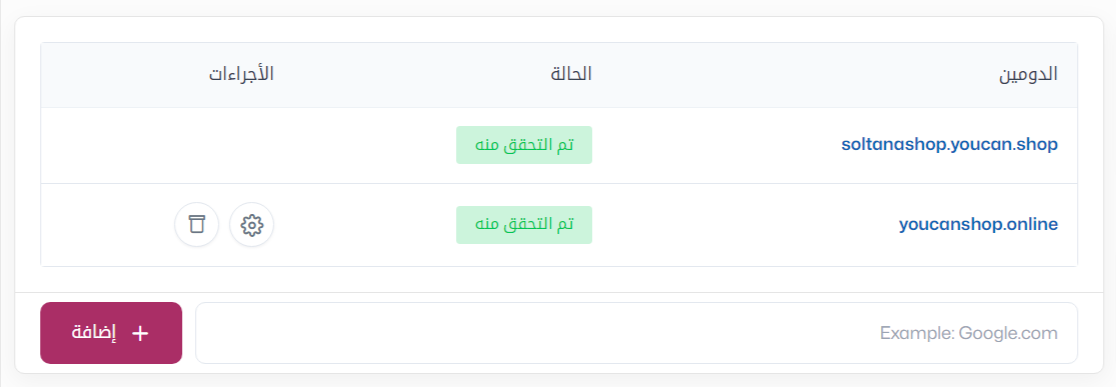
لربط اسم دومين بمتجرك باستخدام طريقة CNAME يمكنك اتباع الخطوات التالية:
1. من خلال لوحة التحكم الخاصة بك، انتقل إلى قسم "متجر" واضغط على خيار الدومين.
2. قم بلصق اسم الدومين الخاص بك في الخانة المخصصة له واضغط على زر "إضافة".
3. انسخ هذا السجل: custom.youcan.shop.
4. انتقل إلى لوحة تحكم مزود اسم الدومين الخاص بك.
5. ابحث عن إدارة DNS.
6. حدد CNAME كنوع.
7. قم بلصق السجل في الخانة المخصصة له واضغط على زر الإضافة.
ملاحظة: يجب عدم كتابة "www" إلا إذا كنت تمتلك اسم الدومين الفرعي.
قد تستغرق التعديلات بعض الوقت لتصبح سارية المفعول (ما يصل إلى 72 ساعة)، اعتمادًا على مزود اسم الدومين الخاص بك. إذا كان لديك أي استفسار، فيمكنك مراسلة فريق الدعم عبر: [email protected]
يمكنك مشاهدة هذا الفيديو لمراجعة كيفية إضافة اسم دومين إلى متجرك بطريقة عملية.